
Мазмұны:
- Автор Lynn Donovan [email protected].
- Public 2023-12-15 23:49.
- Соңғы өзгертілген 2025-01-22 17:30.
Қашан Excel формулалар болып табылады жаңартылмайды автоматты түрде, ең алдымен, бұл Есептеу параметрі Автоматты емес, Қолмен өзгертілгендіктен болуы мүмкін. Мұны түзету үшін Есептеу опциясын қайтадан Автоматты күйіне орнатыңыз. жылы Excel 2007, Office түймешігін басыңыз > Excel опциялар > Формулалар > Жұмыс кітабын есептеу > Автоматты.
Сонымен қатар, менің Excel формулам неге автоматты түрде жаңартылмайды?
Тексеріңіз Автоматты Қайта есептеу қосулы Формулалар лента, қараңыз the оң жаққа және басыңыз Есептеу Опциялар. Қосулы the ашылмалы тізім, оны тексеріңіз Автоматты таңдалады. Бұл опция орнатылған кезде автоматты , Excel қайта есептейді the электрондық кестелер формулалар ұяшық мәнін өзгерткен сайын.
Жоғарыда көрсетілгеннен басқа, Excel бағдарламасындағы мәндерді қалай жаңартуға болады? Сілтемелер жаңартылуда
- Таспаның Деректер қойындысын көрсетіңіз.
- Қосылымдар тобында Сілтемелерді өңдеу құралын басыңыз. Excel Сілтемелерді өңдеу тілқатысу терезесін көрсетеді (Excel 2007, Excel 2010 және Excel 2013).
- Жаңартқыңыз келетін сілтемені таңдаңыз.
- Мәндерді жаңарту түймесін басыңыз.
- Жаңартқыңыз келетін кез келген басқа сілтемелер үшін 3 және 4-қадамдарды қайталаңыз.
- Жабу түймесін басыңыз.
Мұнда Excel ұяшықтарды автоматты түрде жаңарту үшін қалай алуға болады?
Автоматты жаңарту Аралықтарды орнату кезінде Сыртқы деректері бар жұмыс кітабын ашып, кез келгенінің ішінен басыңыз ұяшық деректер ауқымында. «Деректер» қойындысына өтіңіз. басыңыз Жаңарту «Қосылымдар» тобында «Барлығы» және ашылмалы тізімнен «Қосылым сипаттары» тармағын таңдаңыз.
Excel бағдарламасында қалай қайта есептеуге болады?
2 Жауаптар
- Барлық формула тәуелділіктерін қайта тексеру, содан кейін барлық формулаларды қайта есептеу үшін CTRL + ALT + SHIFT + F9.
- Кез келген бос ұяшықты таңдап, F2 пернесін, содан кейін Enter пернесін басыңыз.
- Қайта енгізіңіз =: Жаңартқыңыз келетін формулалары бар ұяшықтарды таңдаңыз. CTRL + H пернелерін басыңыз. Нені табыңыз: = Мынамен ауыстырыңыз: =
Ұсынылған:
Неліктен Gmail менің Mac компьютерімде офлайн?

SMTP сервері/Шығыс пошта тіркелгісі үнемі «Офлайн» болып көрінсе, оны түзету жолы мыналар: Бұзылған шығыс пошта сервері бар тіркелгіні таңдап, төменгі жағындағы минус белгісін басыңыз. Mac компьютеріңізді қайта жүктеңіз. Apple мәзірі > Жүйе теңшелімдері > Интернет тіркелгілері түймесін басыңыз
Неліктен менің интернетім үзіліп, үзіліп жатыр?

Интернеттің тоқтап қалуының себептері Сіз нашар Wi-Fi хотспотына қосылғансыз. Модемнен/маршрутизатордан компьютерге апаратын ақаулы кабель. Wi-Fi қосылу нүктесінің күші жеткіліксіз – сіз Wi-Fi желісінің шетіне жақын болуыңыз мүмкін. Wi-Fi желісі шамадан тыс жүктелген – адамдар көп жиналатын жерлерде – көшеде, стадиондарда, концерттерде және т.б
Менің бастығым менің компьютерімнің экранын көре ала ма?
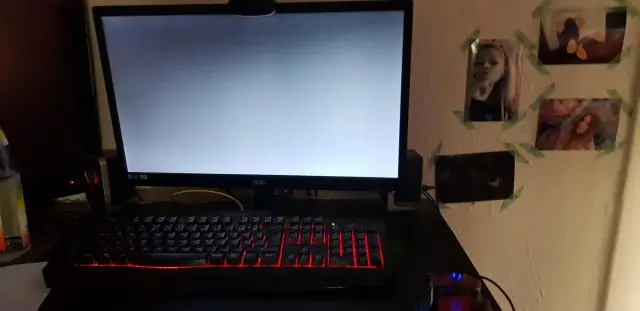
Жұмыс беруші жұмыс құрылғыларына және оның желісі арқылы кіретін және шығатын кез келген нәрсені бақылай алады. Егер сіз компания телефонын пайдалансаңыз, жұмыс беруші қоңырауды, дауыстық поштаны және мәтіндік хабарларды да бақылай алады. Сонымен, сіз компьютерде отырғанда, сіздің бастығыңыз сіздің иығыңызға қарап тұрғанын елестете аласыз
Неліктен менің Excel файлым қатып қалады?
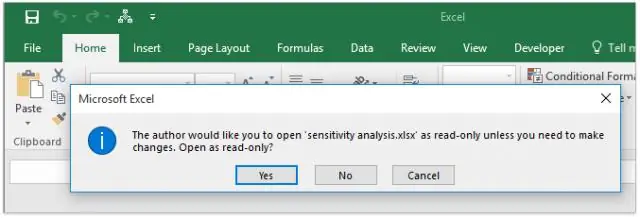
Excel бағдарламасының ілулі тұруы, қатып қалуы немесе жауап бермеуі келесі себептердің біріне немесе бірнешеуіне байланысты туындауы мүмкін: Бұл мәселе соңғы жаңартуларды орнатпаған жағдайда орын алуы мүмкін. Бұрын орнатылған қондырма Excel бағдарламасына кедергі келтіруі мүмкін. Сізге Office 2010 бағдарламаларын жөндеу қажет болуы мүмкін
Неліктен менің жолдарым мен бағандарым Excel бағдарламасында екі сан болып табылады?

Себеп: бағандарды әріптер ретінде және жолдарды сандар ретінде көрсететін әдепкі ұяшық сілтеме стилі (A1) өзгертілді. Excel мәзірінде Теңшелімдер түймесін басыңыз. Авторлау астында Жалпы түймешігін басыңыз. R1C1 сілтеме мәнерін пайдалану құсбелгісін алып тастаңыз. Баған тақырыптары енді 1, 2, 3 және т.б. орнына A, B және C көрсетеді
